Quảng cáo gây khó chịu, có thể làm lộn xộn quá trình duyệt, làm chậm điện thoại và thậm chí theo dõi bạn. May mắn thay, Microsoft Edge trên Android hỗ trợ tiện ích mở rộng và có Adblock Plus tích hợp để chặn những quảng cáo này ngay từ đầu. Do đó, bài viết sẽ chỉ cho bạn cách bật trình chặn quảng cáo này trong Microsoft Edge trên Android để cải thiện trải nghiệm duyệt web.
Tại sao nên sử dụng trình chặn quảng cáo trên Microsoft Edge?
Sử dụng trình chặn quảng cáo giúp việc duyệt web trên Android tốt hơn bằng cách loại bỏ những quảng cáo khó chịu đó. Không còn cửa sổ pop-up, banner và quảng cáo video tự động phát làm gián đoạn quy trình làm việc của bạn. Bạn cũng có thể kiểm tra cách chặn cửa sổ pop-up trong trình duyệt để biết thêm chi tiết.
Ngoài ra, sử dụng trình chặn quảng cáo giúp bảo vệ quyền riêng tư của bạn. Nó chặn các trình theo dõi thu thập dữ liệu hoặc theo dõi những hoạt động trực tuyến của bạn.
Ít quảng cáo hơn cũng có nghĩa là các trang load nhanh hơn và tốc độ duyệt web của bạn tăng lên. Do đó, tiết kiệm cả pin và dữ liệu của điện thoại vì không có quảng cáo lộn xộn.
Adblock Plus của Microsoft Edge được tích hợp sẵn và không yêu cầu tải xuống thêm, không giống như các trình chặn quảng cáo miễn phí khác dành cho Microsoft Edge.
Bật AdBlock Plus trong Microsoft Edge trên Android
Chỉ cần cập nhật ứng dụng Edge trên Android của bạn và truy cập liên kết demo chính thức của Microsoft ad blocker.
Khi bạn thấy Turn on Ad blocker to browse without interrupting ads, hãy nhấn Yes, turn on. Thao tác này sẽ kích hoạt Adblock Plus.
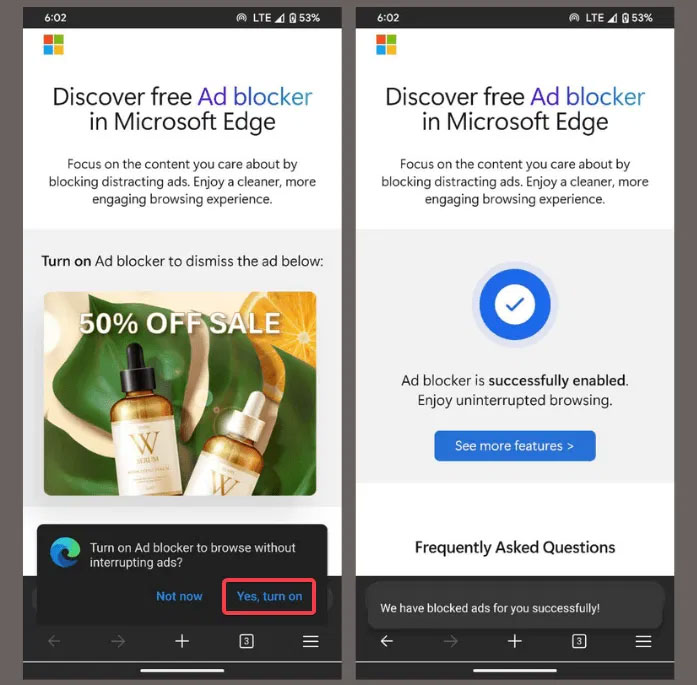
Bây giờ, hãy nhấn vào menu ba dòng ngang và điều hướng đến Settings -> Privacy, Security, and Services để đảm bảo nút chuyển Block Ads được bật.
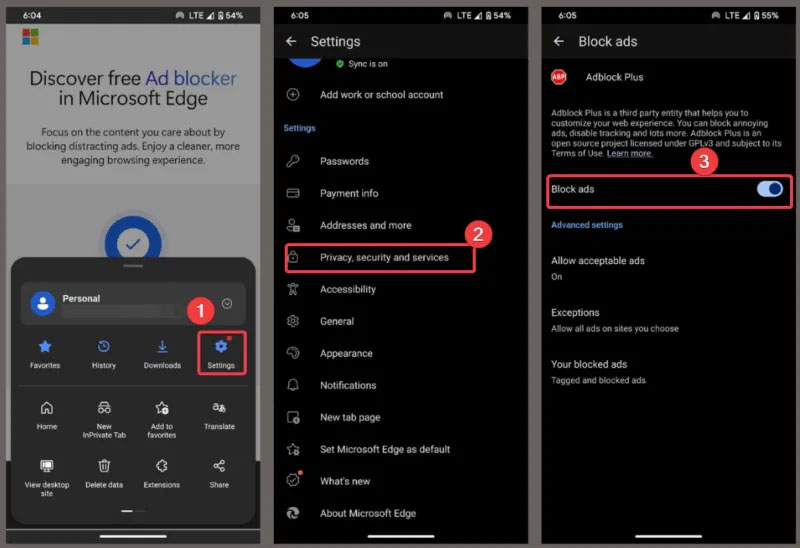
Tùy chọn: Trong Advanced Settings, hãy tắt Allow Acceptable Ads để chặn quảng cáo hoàn toàn hoặc thêm trang web vào danh sách cho phép.
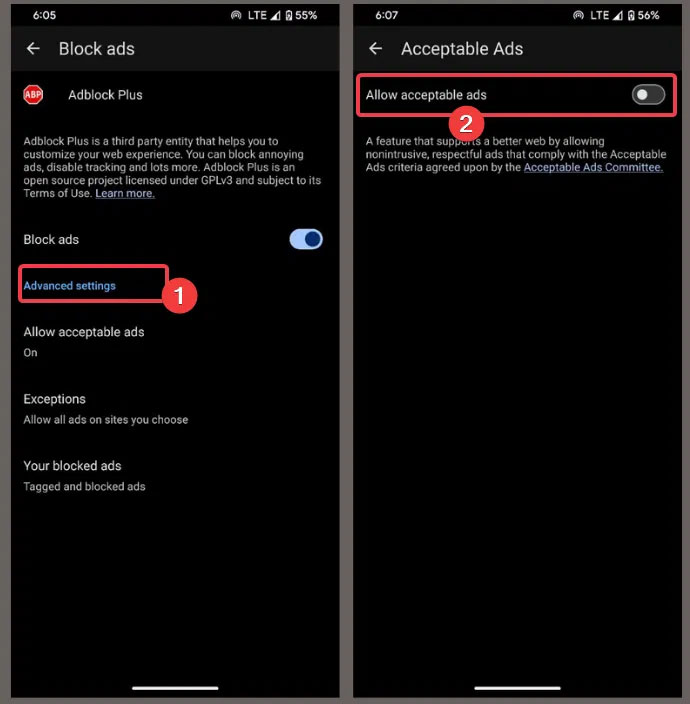
Phương pháp này cực kỳ dễ dàng và có hiệu quả ngay lập tức. Tuy nhiên, nếu bạn không thấy tùy chọn Block Ads, hãy thử phương pháp sau để bật trình chặn quảng cáo trong Microsoft Edge trên Android.
Khôi phục cài đặt Edge cũ
Khởi chạy ứng dụng Edge, nhập edge://flags vào thanh địa chỉ và nhấn Enter.
Tìm kiếm Edge Mobile’s new main settings v2. Nhấn vào menu drop-down bên cạnh và nhấn Disabled. Đóng và mở lại ứng dụng để áp dụng thay đổi.
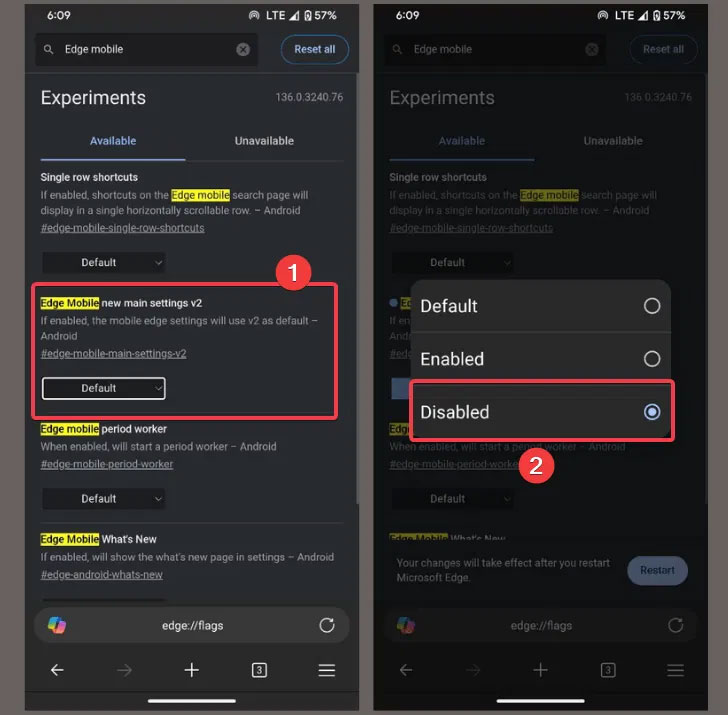
Bây giờ, hãy vào Settings -> Privacy and Security và bật Block Ads.
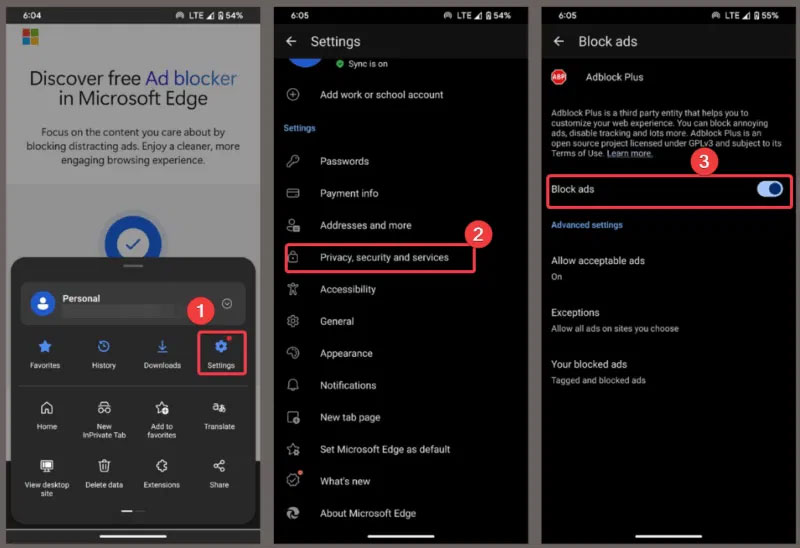
Phương pháp này đưa trở lại các cài đặt cổ điển và giúp bật AdBlock Plus trên Microsoft Edge dễ dàng hơn.
Mẹo sử dụng AdBlock Plus của Edge hiệu quả
Hãy thử các mẹo thực tế sau sau khi bạn đã bật trình chặn quảng cáo trong Microsoft Edge trên Android:
- Đảm bảo tắt Allow Acceptable Ads trong cài đặt Advanced để có trải nghiệm hoàn toàn không có quảng cáo.
- Bạn có thể thêm các trang web đáng tin cậy vào danh sách cho phép để quảng cáo của chúng vẫn hiển thị để hỗ trợ chúng.
- Các bản cập nhật Edge thường xuyên đảm bảo bạn có những tính năng chặn quảng cáo mới nhất.
Bạn có bất kỳ thắc mắc nào về AdBlock Plus không? Hãy xem bài viết so sánh AdBlock và AdBlock Plus để biết thông tin chi tiết.
Sử dụng AdBlock Plus tích hợp sẽ bật trình chặn quảng cáo trong Microsoft Edge trên Android. Bạn có thể thiết lập bằng liên kết bản demo chính thức hoặc khôi phục cài đặt cũ. Bất kể thế nào, bạn sẽ có trình duyệt Edge nhanh, sạch và an toàn hơn trên điện thoại của mình.
 Công nghệ
Công nghệ  AI
AI  Windows
Windows  iPhone
iPhone  Android
Android  Học IT
Học IT  Download
Download  Tiện ích
Tiện ích  Khoa học
Khoa học  Game
Game  Làng CN
Làng CN  Ứng dụng
Ứng dụng 




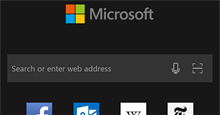













 Linux
Linux  Đồng hồ thông minh
Đồng hồ thông minh  macOS
macOS  Chụp ảnh - Quay phim
Chụp ảnh - Quay phim  Thủ thuật SEO
Thủ thuật SEO  Phần cứng
Phần cứng  Kiến thức cơ bản
Kiến thức cơ bản  Lập trình
Lập trình  Dịch vụ công trực tuyến
Dịch vụ công trực tuyến  Dịch vụ nhà mạng
Dịch vụ nhà mạng  Quiz công nghệ
Quiz công nghệ  Microsoft Word 2016
Microsoft Word 2016  Microsoft Word 2013
Microsoft Word 2013  Microsoft Word 2007
Microsoft Word 2007  Microsoft Excel 2019
Microsoft Excel 2019  Microsoft Excel 2016
Microsoft Excel 2016  Microsoft PowerPoint 2019
Microsoft PowerPoint 2019  Google Sheets
Google Sheets  Học Photoshop
Học Photoshop  Lập trình Scratch
Lập trình Scratch  Bootstrap
Bootstrap  Năng suất
Năng suất  Game - Trò chơi
Game - Trò chơi  Hệ thống
Hệ thống  Thiết kế & Đồ họa
Thiết kế & Đồ họa  Internet
Internet  Bảo mật, Antivirus
Bảo mật, Antivirus  Doanh nghiệp
Doanh nghiệp  Ảnh & Video
Ảnh & Video  Giải trí & Âm nhạc
Giải trí & Âm nhạc  Mạng xã hội
Mạng xã hội  Lập trình
Lập trình  Giáo dục - Học tập
Giáo dục - Học tập  Lối sống
Lối sống  Tài chính & Mua sắm
Tài chính & Mua sắm  AI Trí tuệ nhân tạo
AI Trí tuệ nhân tạo  ChatGPT
ChatGPT  Gemini
Gemini  Điện máy
Điện máy  Tivi
Tivi  Tủ lạnh
Tủ lạnh  Điều hòa
Điều hòa  Máy giặt
Máy giặt  Cuộc sống
Cuộc sống  TOP
TOP  Kỹ năng
Kỹ năng  Món ngon mỗi ngày
Món ngon mỗi ngày  Nuôi dạy con
Nuôi dạy con  Mẹo vặt
Mẹo vặt  Phim ảnh, Truyện
Phim ảnh, Truyện  Làm đẹp
Làm đẹp  DIY - Handmade
DIY - Handmade  Du lịch
Du lịch  Quà tặng
Quà tặng  Giải trí
Giải trí  Là gì?
Là gì?  Nhà đẹp
Nhà đẹp  Giáng sinh - Noel
Giáng sinh - Noel  Hướng dẫn
Hướng dẫn  Ô tô, Xe máy
Ô tô, Xe máy  Tấn công mạng
Tấn công mạng  Chuyện công nghệ
Chuyện công nghệ  Công nghệ mới
Công nghệ mới  Trí tuệ Thiên tài
Trí tuệ Thiên tài